Photoshop设计复古风格的行星海报教程
摘要:最终效果第一步:创建文件打开PS,按CtrlN创建1200x1600px的Photoshop文档,填充背景为黑色。第二步:添加星空壁纸打开素...
最终效果
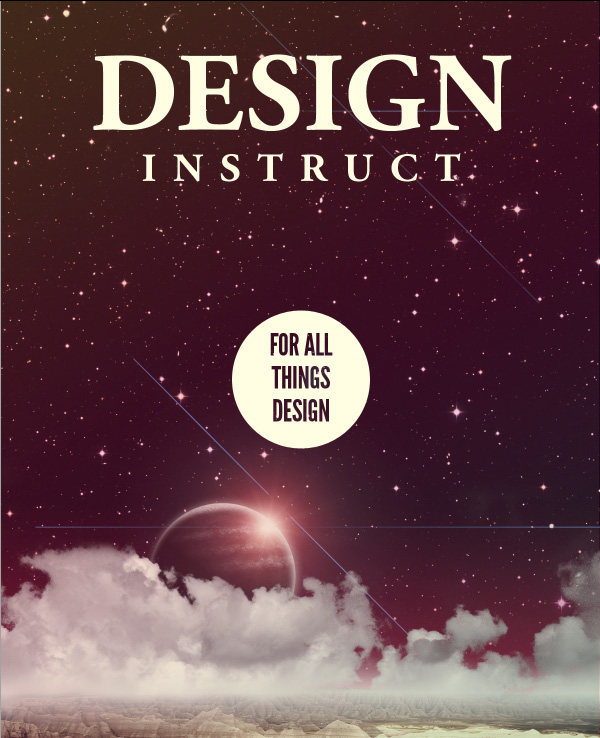
第一步:创建文件
打开PS,按Ctrl N创建1200x1600px的Photoshop文档,填充背景为黑色。
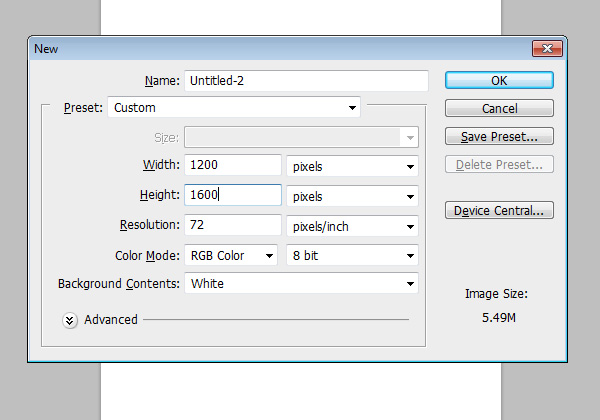
第二步:添加星空壁纸
打开素材包里的星空壁纸,使用自由变换(Ctrl + T)调整图片的大小至我们的背景。
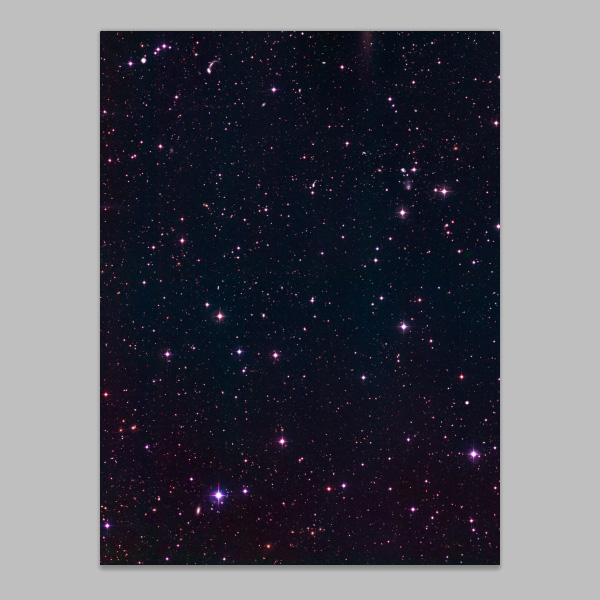
使用:图像>调整>曲线,使图像变暗,作用是使星星更加突出。
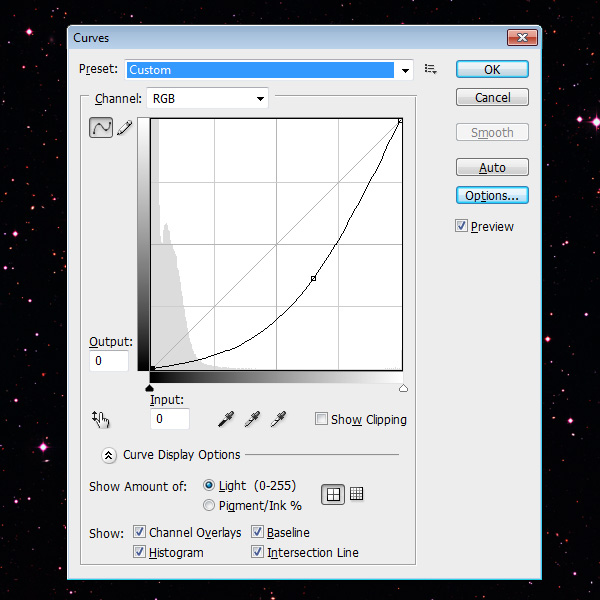
使用:图像>调整>色相/饱和度,然后降低饱和度下降至-50。
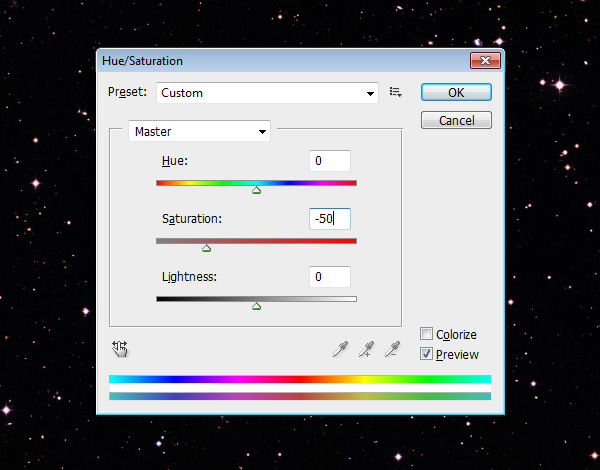
第三步:添加一个渐变
为了做出复古的感觉,我们要做一种褪色的感觉,我们可以创建一个新层(按Shift + Ctrl+ N)。双击新图层,打开图层样式。添加一个渐变叠加(数据如下图所示)。
完成后把该图层的透明度降到15%
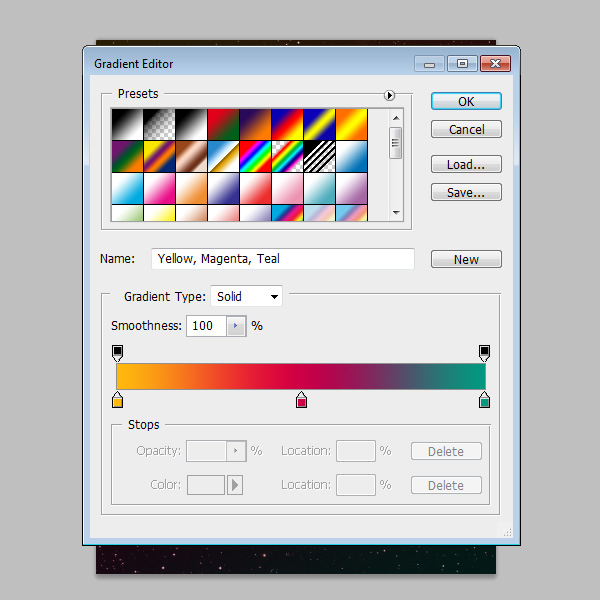
第4步:创建岩石景观
打开素材包的岩石景观图,使用钢笔工具(P)去掉岩石景观中的天空
使用自由变换(按Ctrl + T)缩减图像,使其适合在我们的画布的底部。调整图像到下图位置。
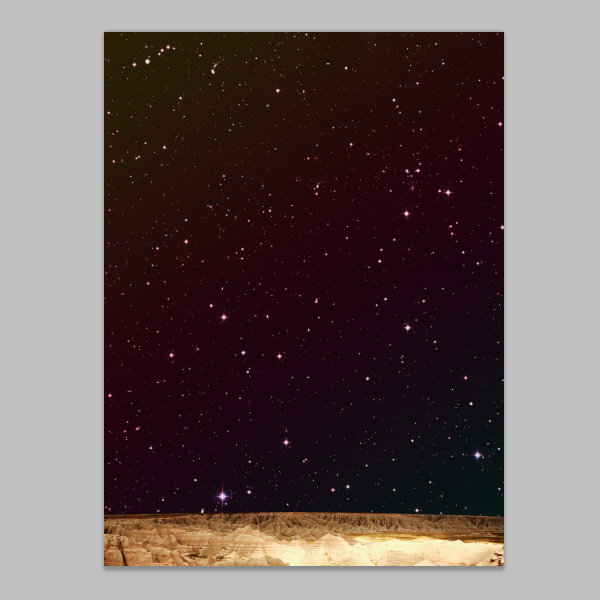
然后我们细微的调整岩石景观。使用:图像>调整>曲线调整。
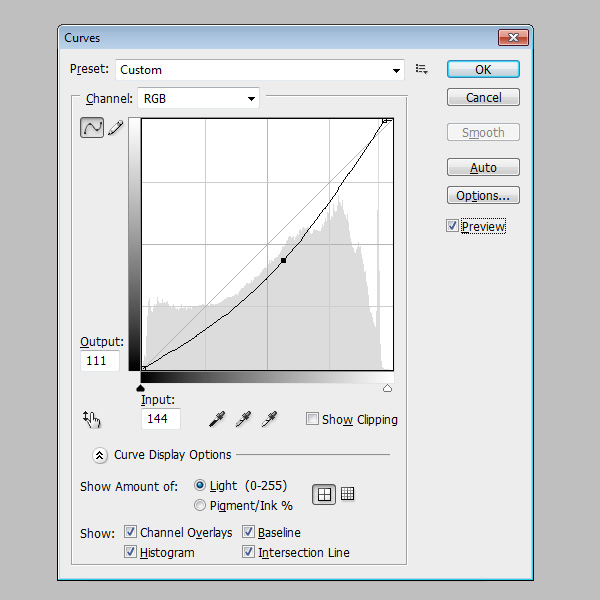
调整一下饱和度,使用:图像>调整>色相/饱和度调整饱和度,约-40。
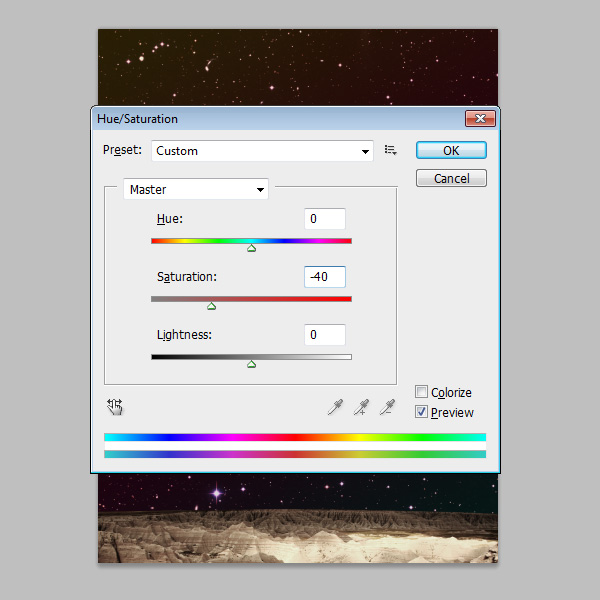
第五步:添加白云
使用:图像>调整>色阶。打开对话框找到3根吸管,点击的黑色的吸管图标,然后点击图片中最暗的部分,接下来,换成白色吸管,点击图片最亮的地方。
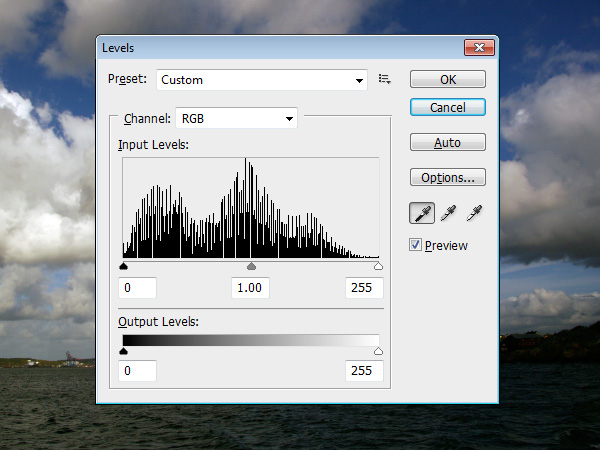
【Photoshop设计复古风格的行星海报教程】相关文章:
